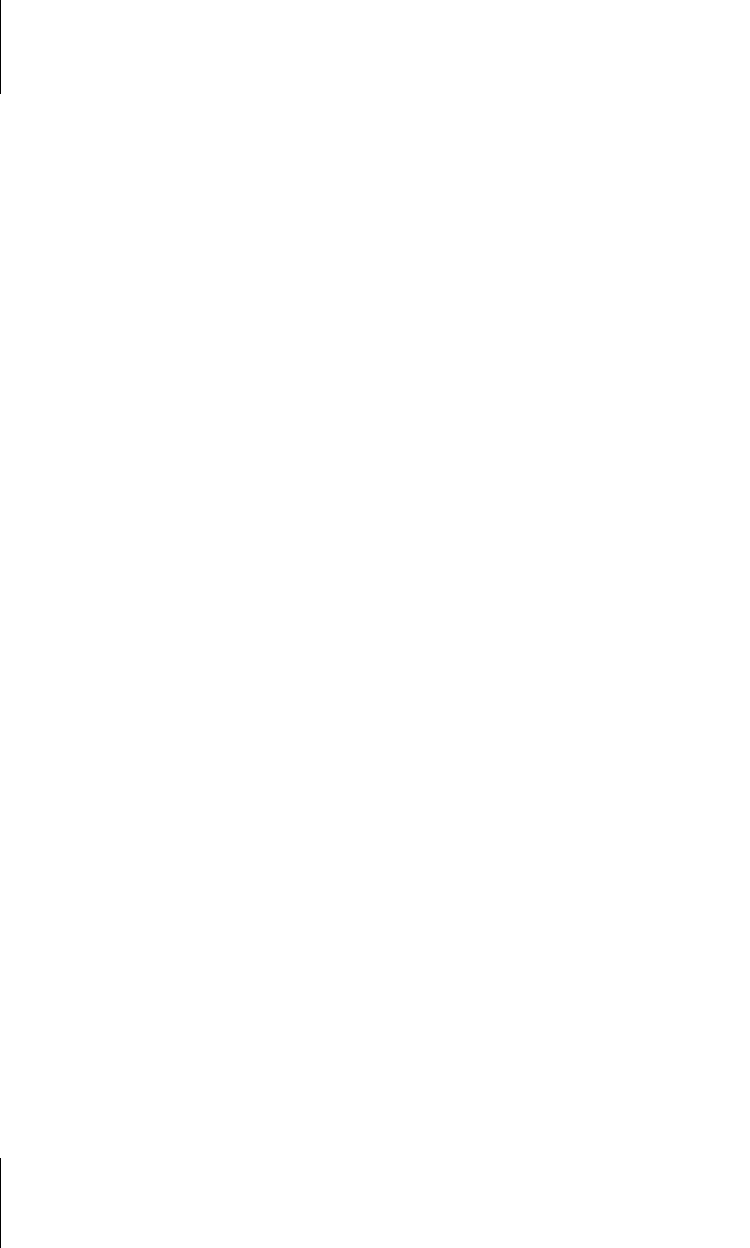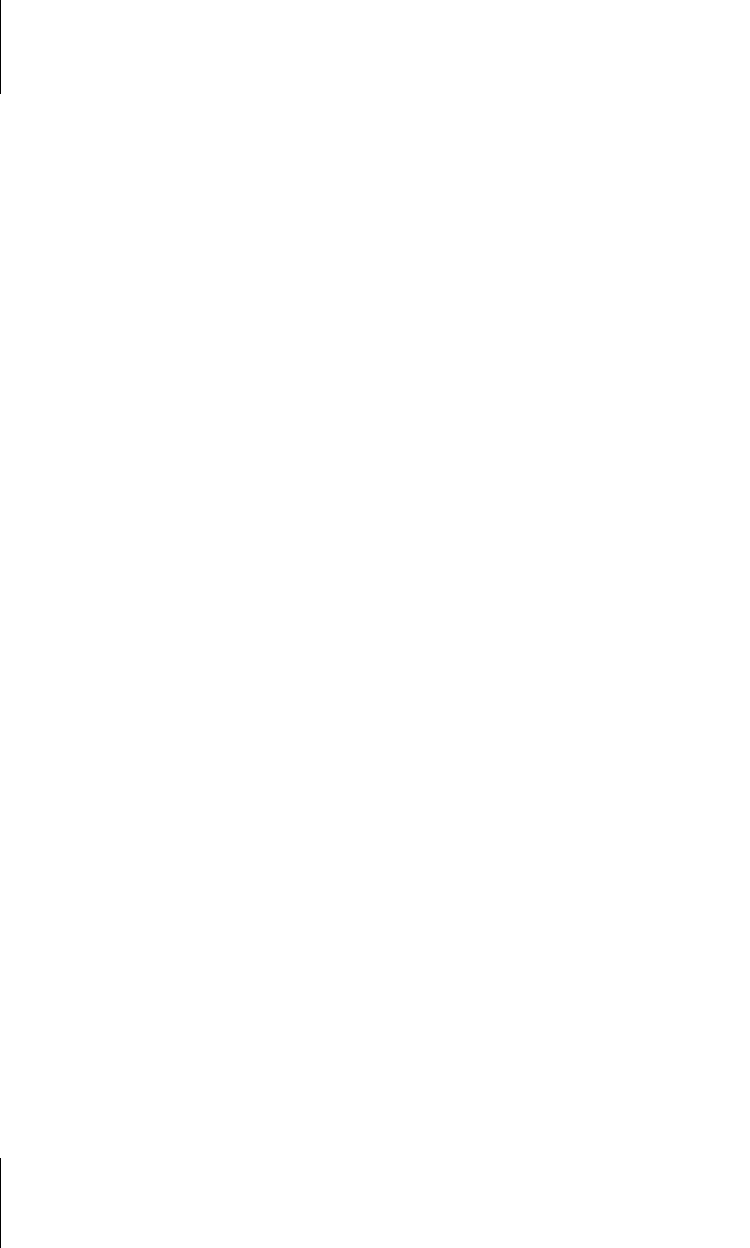
Anhang A
Word & Windows
442
A.2 Mehrere Word-Versionen nebeneinander
Wie bereits zu Beginn dieses Buches erwähnt, laufen noch diverse alte Versionen
von MS Office in den Firmen und Institutionen. Deshalb kommt es häufig vor,
dass Sie auf Ihrem Privatrechner eine andere Word-Version benutzen als im Insti-
tut oder in der Firma. Das kann böse Überraschungen geben, denn trotz aller
Kompatibilitätsversprechen und trotz Compatibility Packs sieht ein Dokument,
das in der einen Version perfekt formatiert war, auf einem Rechner mit anderer
Word-Version plötzlich ganz anders aus.
Da lohnt es sich, auf einem Rechner unterschiedliche Office-Versionen zu betreiben.
Experten empfehlen für diesen Parallelbetrieb, je eine Version auf einem virtuellen
Rechner einzurichten, um zu verhindern, dass diese sich in die Quere kommen.
Auch innerhalb nur einer Windows-Installation funktionieren mehrere parallele
Office-Versionen. Kleinere Problemchen mag es geben, aber sie laufen dennoch
stabil.
Eine Macke allerdings hatte Office bis vor einiger Zeit: Immer wenn ein Pro-
gramm aus einer anderen Version als zuletzt benutzt gestartet wurde, lief eine Ini-
tialisierungsroutine durch, mit der sich diese Version als die wichtigste beim
Betriebssystem anmeldete. So etwas verzögerte den Start. Office ab Version 2013
bringt eine spezielle Registry-Einstellung zur Verhinderung dieses Verhaltens
werkseitig mit; die älteren Versionen erhielten vor einiger Zeit einen entsprechen-
den Patch mit Service-Packs abgestellt. Sollten Sie also mehrere Office-Versionen
parallel betreiben, hilft eine Aktualisierung per Windows-Update, diesen Bug
abzustellen.
Updates verbiegen Dateizuordnungen
Der automatische Update-Dienst von Microsoft hat allerdings bei Parallelbetrieb
einen heftigen Nachteil: Die ältesten installierten Versionen werden zuletzt aktua-
lisiert. Dabei werden die Dateizuordnungen auf eben jene alte Version bezogen,
was sicher selten im Interesse des Nutzers ist. Sie biegen das mit der eingangs in
diesem Anhang erwähnten Schnellreparatur wieder hin.
A.3 Registrierungsschlüssel vergessen?
Da hat man sich nun das neue Notebook gekauft und stellt beim Einrichten fest,
dass die Pappe mit dem Registrierungsschlüssel für Office verschollen ist.
Kein Problem, wenn Sie die Freeware wie »Get My Keys Back« oder »Magical Jelly
Bean Keyfinder« verwenden. Diese Programme finden die Registrierungsschlüs-
sel auf Ihrem alten Gerät, und Sie können sie für die Neuinstallation nutzen.